Il est facile d’accéder à vos titres préférés via la musique Spotify. Mais parfois, cela devient une tâche de jouer ces chansons, surtout quand vous impossible d’accéder au lecteur Web Spotify. De nombreux utilisateurs rencontrent ce problème. Heureusement, il existe une solution simple pour résoudre ce problème. Lisez la suite pour le trouver!

Spotify Web Player ne se lit pas ou ne se charge pas
À première vue, il peut sembler que le service est en panne pour une raison quelconque, mais lorsque le problème persiste pendant des heures, vous devrez trouver une solution vous-même. Voici ce que vous pouvez faire si Spotify Web Player ne se lit pas ou ne se charge pas sur un PC Windows. Vous devez modifier le fichier Hosts.
- Ouvrir le Bloc-notes en tant qu’administrateur
- Cliquez sur le menu Fichier.
- Sélectionnez Ouvrir et accédez à – C:\Windows\System32\drivers\etc
- Choisissez Tous les fichiers au lieu de Documents texte.
- Sélectionner Hôtes et cliquez sur Ouvrir.
- Recherchez toutes les entrées avec Spotify ou Fastly dans l’adresse.
- Supprimez la ligne ou ajoutez un # devant l’adresse de la ligne.
- Actualisez votre lecteur Web.
Si Spotify est disponible dans votre région mais que vous rencontrez des difficultés pour charger le lecteur Web, essayez de modifier le fichier Hosts sur votre appareil Windows. Suivez les instructions ci-dessous.
Dans la barre de recherche Windows, tapez Bloc-notes, cliquez avec le bouton droit sur son entrée et sélectionnez l’option Exécuter en tant qu’administrateur.
Lorsque le Bloc-notes se lance, cliquez sur le Fichier menu (coin supérieur gauche) et sélectionnez le Ouvrir option.

Ensuite, accédez à l’adresse suivante – C:\Windows\System32\drivers\etc.

Là, choisissez Tous les fichiers au lieu de Documents texte. Ensuite, sélectionnez le Héberger fichiers et sélectionnez le Ouvrir option.
Vous devriez voir un bloc de texte avec # devant chaque ligne et des entrées comme
0.0.0.0 website.com 127.0.0.1 website2.com
Recherchez toutes les entrées avec Spotify ou rapidement dans l’adresse. Les exemples peuvent ressembler à :
0.0.0.0 weblb-wg.gslb.spotify.com 0.0.0.0 prod.b.ssl.us-eu.fastlylb.net
Si visible, supprimez la ligne. Alternativement, vous pouvez ajouter un # devant la ligne – c’est ‘commenter’.
Une fois terminé, enregistrez vos modifications et actualisez le lecteur Web.
Votre problème devrait être résolu et vous devriez pouvoir accéder à nouveau au lecteur Web Spotify.
En rapport: Comment réinitialiser le fichier Hosts par défaut dans Windows
Pouvez-vous écouter hors ligne avec Spotify ?
Oui c’est possible. Tout ce que vous avez à faire est de télécharger les chansons lorsque vous êtes connecté à un réseau Wi-Fi. Par la suite, vous pouvez emporter votre musique et vos podcasts partout où votre Internet ne peut pas aller. Vous pouvez télécharger jusqu’à 10 000 chansons sur chacun des 5 appareils différents.
Spotify a-t-il une limite de temps ?
À mon avis honnête, rien n’est gratuit. Bien que Spotify gratuit soit illimité, il est strictement basé sur la publicité pendant les 6 premiers mois d’enregistrement du compte. Une fois cette période écoulée, des restrictions supplémentaires sont mises en place, telles que la limite de 10 heures par mois et, en fonction de votre emplacement, le nombre maximal de lectures de pistes.
En rapport:10 trucs et astuces Spotify pour une meilleure expérience musicale.



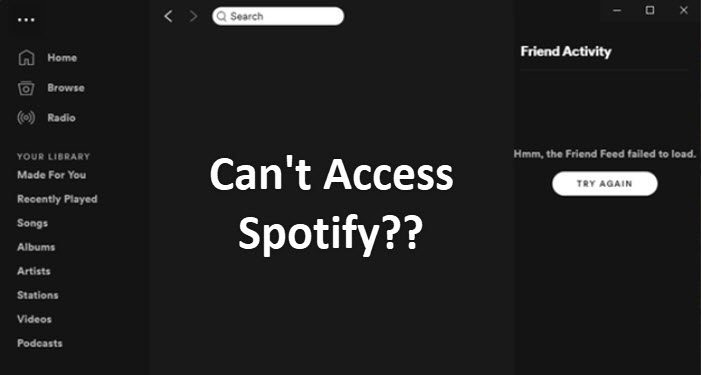
![[2023] 6 façons de copier / coller du texte brut sans formatage](https://media.techtribune.net/uploads/2021/03/5-Ways-to-Copy-Paste-Plain-Text-Without-Formatting-on-Your-Computer-shutterstock-website-238x178.jpg)






